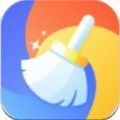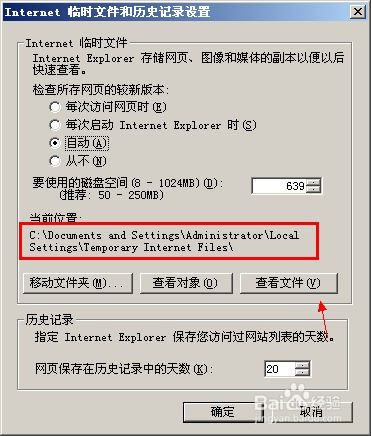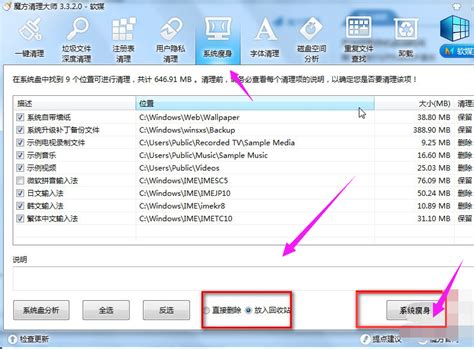Windows 7系统下怎样清理QQ的缓存文件?
在Win7系统上使用QQ聊天软件,随着时间的累积,缓存文件会逐渐增多,占用宝贵的硬盘空间,甚至可能导致系统运行缓慢。因此,定期清理QQ缓存文件变得尤为重要。以下是一篇关于如何在Win7系统上清除QQ缓存文件的详细指南,希望能帮助到你。
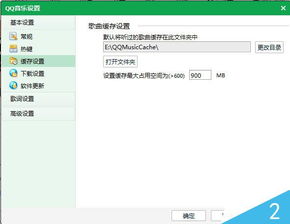

Win7系统如何清除QQ缓存文件
在使用Win7系统的过程中,许多用户可能会发现,随着QQ聊天软件的频繁使用,系统空间逐渐变得紧张。这不仅会影响电脑的运行速度,还可能导致其他软件运行不畅。因此,定期清理QQ缓存文件变得尤为关键。以下是一个简单易懂的步骤指南,帮助你在Win7系统上有效清除QQ缓存文件。

一、准备工作
在开始清理之前,请确保你的QQ软件已经更新到最新版本,以免在清理过程中出现问题。同时,建议在清理前备份重要聊天记录,以防误删。

二、打开QQ系统设置
1. 登录QQ:首先,你需要登录你的QQ账号。确保你的账号已经成功登录到QQ主界面。
2. 打开系统设置:
在QQ主界面的左下角,你可以看到一个齿轮形状的图标,这是系统设置的入口。
点击这个齿轮图标,会弹出一个系统设置窗口。
三、定位到文件管理选项
1. 进入系统设置窗口:
系统设置窗口弹出后,你会看到左侧有一列菜单选项。
在这些选项中,找到并点击“文件管理”。
2. 查看文件管理选项:
点击“文件管理”后,你会在右侧看到与文件管理相关的各种设置和选项。
其中,“前去清理”按钮是清理缓存文件的关键。
四、开始清理缓存文件
1. 点击前去清理:
在文件管理窗口中,找到并点击“前去清理”按钮。
这将触发QQ扫描个人文件夹,并列出可以清理的文件。
2. 选择清理项目:
扫描完成后,会弹出一个“清理个人文件夹”窗口。
在这个窗口中,你可以看到不同类型的文件,如“接收到的图片”“缓存文件”等。
勾选你想要清理的文件类型。通常情况下,“缓存文件”是最需要清理的,因为它们通常占据了大量的空间,并且大多是不再需要的临时文件。
3. 执行清理操作:
勾选完需要清理的文件类型后,点击窗口下方的“全部删除”按钮(或者“理解清理”按钮,具体名称可能因QQ版本而异)。
系统会弹出一个确认对话框,询问你是否确定要删除这些文件。确认无误后,点击“确定”按钮。
4. 完成清理:
清理完成后,你会看到一个提示窗口,告诉你已经成功清理了多少文件,释放了多少空间。
点击“确定”按钮关闭这个窗口,完成整个清理过程。
五、注意事项
1. 谨慎处理聊天记录:
在清理过程中,请注意不要误删重要的聊天记录。虽然缓存文件通常不包含聊天记录,但如果不确定某个文件是否重要,最好先备份再删除。
2. 定期清理:
建议定期清理QQ缓存文件,以保持系统空间的整洁和高效运行。你可以根据自己的使用习惯,设置每周或每月清理一次。
3. 自动清理设置:
在QQ的文件管理设置中,你还可以找到“当个人文件夹大小超过XXMB时,提醒我清理”的选项。
勾选这个选项并设置合适的阈值(如500MB、1GB等),QQ会在个人文件夹大小超过设定阈值时自动提醒你进行清理。
4. 其他清理方法:
除了通过QQ自带的清理功能外,你还可以使用第三方清理软件(如CCleaner等)来清理QQ缓存文件。但请注意,使用第三方软件时务必谨慎操作,以免误删重要文件或损坏系统。
六、常见问题解答
1. Q:清理缓存文件会影响QQ的使用吗?
A:通常情况下,清理缓存文件不会影响QQ的正常使用。缓存文件主要是临时存储的数据,清理后QQ会重新下载需要的数据。但如果你正在使用某些需要缓存支持的功能(如离线文件传输等),清理缓存后可能需要重新下载相关文件。
2. Q:清理后的文件还能恢复吗?
A:一旦清理了缓存文件,通常是无法恢复的。因此,在清理前请务必确认这些文件不再需要或已经备份。
3. Q:为什么清理后系统空间没有显著增加?
A:清理缓存文件后,系统空间确实会释放一部分。但如果你的系统空间仍然紧张,可能是因为还有其他类型的文件占用了大量空间(如系统文件、用户文件等)。你可以使用系统自带的磁盘清理
-
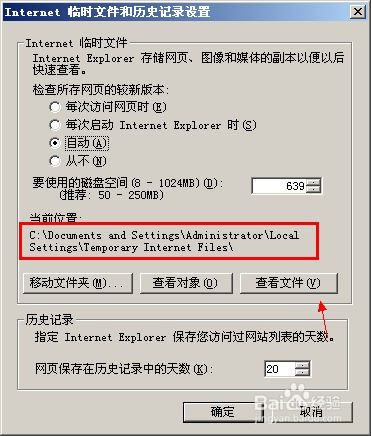 如何找到并更改IE浏览器的缓存文件存储位置资讯攻略11-02
如何找到并更改IE浏览器的缓存文件存储位置资讯攻略11-02 -
 轻松掌握!苹果7内存与缓存清理全攻略资讯攻略10-24
轻松掌握!苹果7内存与缓存清理全攻略资讯攻略10-24 -
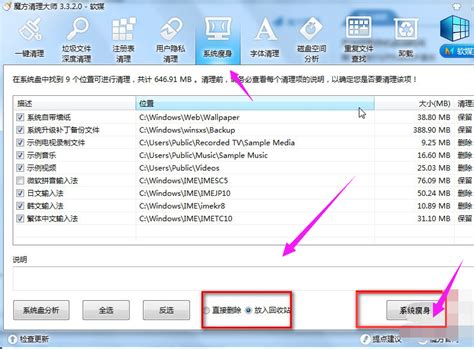 Windows 7系统如何进行瘦身?资讯攻略11-13
Windows 7系统如何进行瘦身?资讯攻略11-13 -
 Win7系统二级网页链接无法打开?快速解决方案来了!资讯攻略11-02
Win7系统二级网页链接无法打开?快速解决方案来了!资讯攻略11-02 -
 QQ个人文件夹爆满?教你几招轻松清理磁盘空间!资讯攻略11-26
QQ个人文件夹爆满?教你几招轻松清理磁盘空间!资讯攻略11-26 -
 如何清理360浏览器的临时缓存文件资讯攻略11-01
如何清理360浏览器的临时缓存文件资讯攻略11-01